新しい独自ドメイン設定(推奨ネームサーバー使用)
本記事では、「新しい独自ドメイン設定」の手順をご案内します。
従来の独自ドメイン設定の手順はこちらをご覧ください。
独自ドメインを設定することで、独自性の高いオリジナルURLでサイトを公開したり、オリジナルのメールアドレスを運用することができます。
新しい独自ドメインの特徴
– BiNDupが提供するネームサーバーを使用します
– wwwなどのサブドメインを使用しないURLでWebサイトを運用できます
– 公開するWebサイトをSSL化(https化)できます
日本語ドメインはご利用いただけません。
BiNDupでのSSL証明方法は、DV(ドメイン認証型) となります
BiNDupでは、お名前.comの独自ドメインを取得することができます。
「新しい独自ドメイン」での利用を前提としています。
独自ドメインを取得する手順はこちら
また、他社のサーバーからBiNDupに切り替えを行う場合も、こちらの設定が必要となります。
ドメインの認証を行い、認証完了後にネームサーバーを切り替える必要があります。
取得したドメインに利用制限がかかっている場合、ドメインは利用できなくなり、対象ドメインでのWebサイト、作成したメールアドレスも利用できなくなります。また、利用制限を解除した場合も、制限中のメールは配信されませんのでご注意ください。
ドメインの契約期限などの管理はユーザー様ご自身で行なっていただきますようお願いいたします。
本手順は、下記の流れで行います。
1.他社ネームサーバーのまま、ドメインの登録、認証
2.ネームサーバーをBiNDup指定の値に切り替える
3.サイトを指定のサーバーディレクトリに公開する
コントロールパネルから独自ドメインを登録する
1)コントロールパネルにログインした状態で、コースから〈各種設定〉を選び、設定機能一覧から〈独自ドメイン設定〉をクリックします。
設定方法の選択画面が表示されるので、画面中央の〈新しい独自ドメイン設定〉をクリックします。
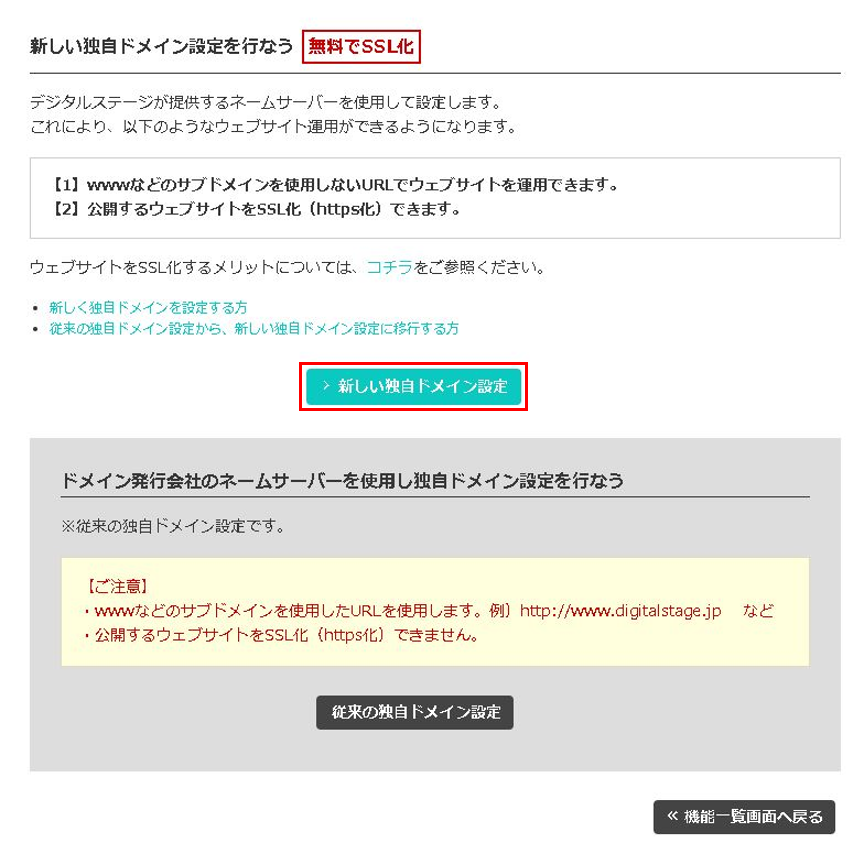
2)ドメインを入力し[1]、〈次の設定へ〉をクリックします[2]。
※外部で取得されたドメインで一部設定できないドメインがございます。エラーが発生した場合はテクニカルサポートへお問い合わせください。
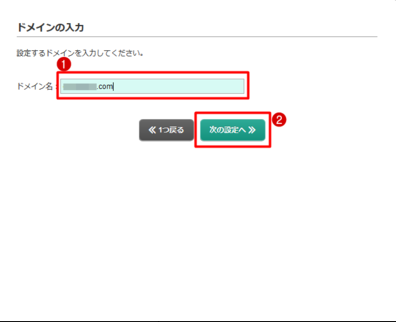
3)ドメイン所有者であることを証明します。
お客様が該当ドメインの所有者本人、もしくは同一組織に属していることを認証する必要があります。
※認証し、登録が完了した後にデジタルステージのネームサーバーに切り替えます。
以下の4つの認証方式から、ご都合のよい認証方式をお選びください。
すでにそのドメインでサイトを公開している場合は「HTMLファイル認証」、「メタタグ埋込認証」にて、サイトにデータを組み込み公開します。
「TXTレコード認証」では、ドメイン発行会社の「DNSレコード認証」にて認証コードを登録します。
「メール認証」では、そのドメインで受信可能と想定されるメールアドレスで認証を行います。
■メール認証
■メタタグ埋込認証
■HTMLファイル認証
■TXTレコード認証

4)ドメイン設定が完了しました。
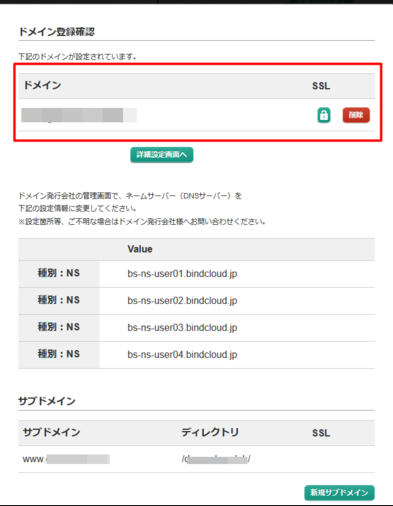
※サブドメインは初期値はwww.と設定されますが、www.以外の値に設定したい場合は、
引き続き「サブドメイン追加設定」を行ってください。
ネームサーバーの設定は、必ずドメインの登録完了後に行ってください。ドメイン登録前にネームサーバーの設定変更を行われると、正常にドメイン認証が完了しない場合があります。
ドメイン発行会社側でネームサーバーを指定する
ドメイン発行会社の管理設定画面で、以下の【ネームサーバーの設定情報】を設定してください。
ネームサーバーの設定は、反映までに数時間〜最大72時間ほどお時間がかかります。
反映までは、独自ドメインURLでサイトが閲覧できない他、SSL化設定も行うことができません。
【ネームサーバーの設定情報】
bs-ns-user01.bindcloud.jp
bs-ns-user02.bindcloud.jp
bs-ns-user03.bindcloud.jp
bs-ns-user04.bindcloud.jp
ネームサーバーの設定値について、ご不明な点等ございましたら、お名前.com 、ムームードメイン等のドメインを取得された、管理会社へお問い合わせください。
以上で独自ドメインの設定は完了です。
サイトを公開する
続けてサイトを公開する場合は、サーバー設定画面で「サイトURL」と「サーバーディレクトリ」を設定し、サイトをアップロードしてください。
※サーバー設定画面の設定方法は「サイト設定を行う」の手順3「サーバー設定を行う」をご参照ください。
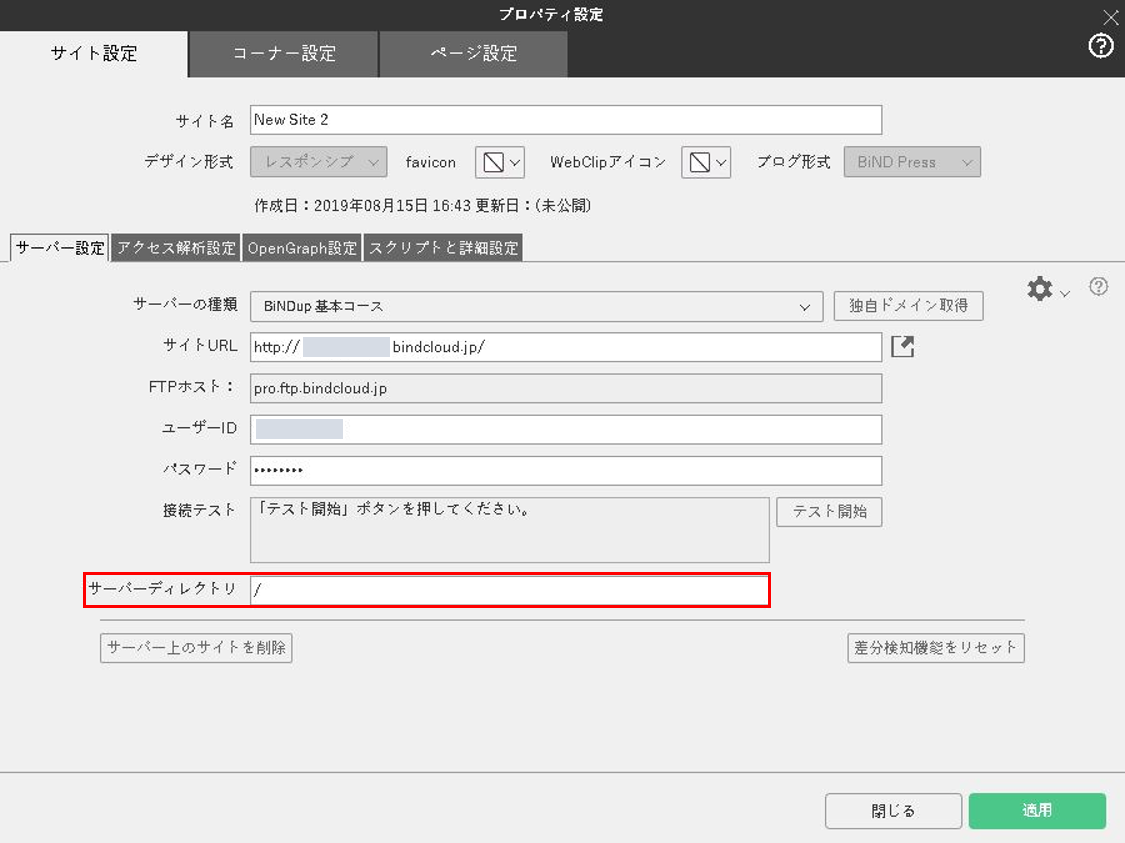
なお、設定する「サーバーディレクトリ」は、【1】-7)の画面下部<サブドメインの設定>に
表示されている〈ディレクトリ〉の値を設定します。
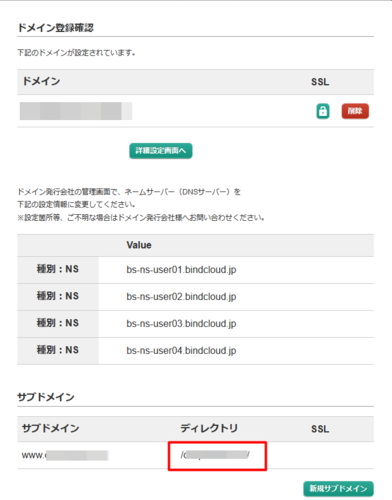
※「サーバーの種類」をクリックし、公開先の独自ドメインを選択いただくことで、対応するサイトURLやサーバーディレクトリは自動的に入力が行われます。
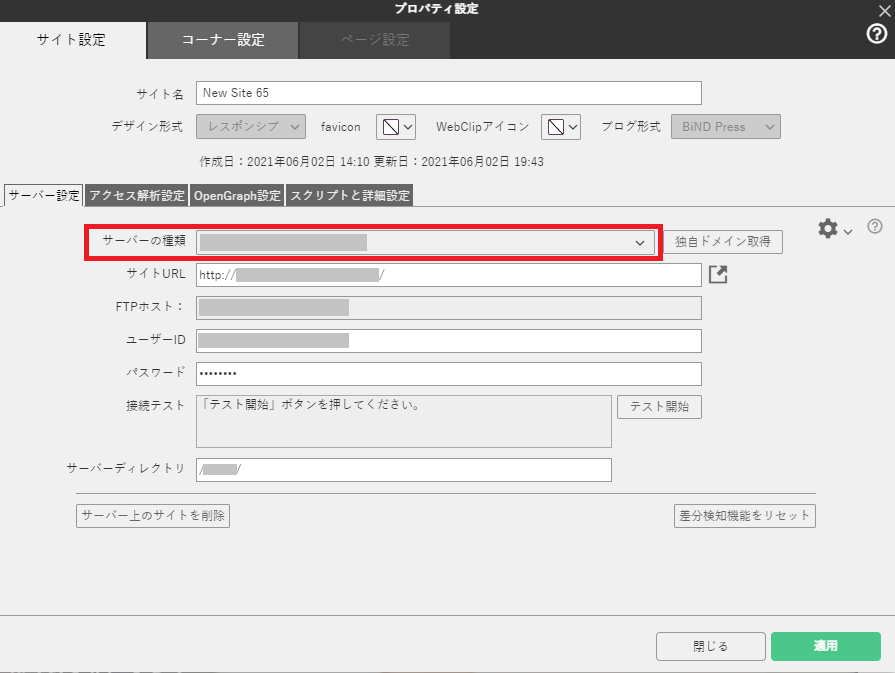
続けて、設定したドメインURLを適用するウェブサイトをSSL化(https化)する場合は、こちらをご参照ください。
